Z łatwością usuń całą zawartość i ustawienia na iPhonie, iPadzie lub iPodzie całkowicie i trwale.
- Usuń niepotrzebne pliki z iPhone'a
- Wyczyść pamięć podręczną iPada
- Wyczyść pliki cookie iPhone Safari
- Wyczyść pamięć podręczną iPhone'a
- Wyczyść pamięć iPada
- Wyczyść historię iPhone Safari
- Usuń kontakty z iPhone'a
- Usuń iCloud Backup
- Usuń wiadomości e-mail z telefonu iPhone
- Usuń iPhone WeChat
- Usuń iPhone WhatsApp
- Usuń wiadomości z iPhone'a
- Usuń zdjęcia z iPhone'a
- Usuń listę odtwarzania z iPhone'a
- Usuń kod ograniczeń iPhone'a
Najbardziej efektywne rozwiązania do zmniejszania rozmiaru dokumentów i danych na iPhonie
 Zaktualizowane przez Lisa Ou / 21 paź 2021 14:20
Zaktualizowane przez Lisa Ou / 21 paź 2021 14:20Gdy Twój telefon zwalnia i zaczyna brakować miejsca w pamięci, pierwszą rzeczą, o której możesz od razu pomyśleć, jest usuwanie zdjęć i filmów, a nawet usuwanie plików na iPhonie, nie wiedząc ani nie myśląc, że istnieją inne powody. Sprawdzając pamięć iPhone'a, możesz zauważyć, ile dokumentów i danych zajmuje pamięć telefonu. Dokumenty i dane na iPhonie to część pamięci telefonu, która jest gromadzona za pomocą pamięci podręcznej plików, plików cookie i pobranych plików. Obejmuje to również dane logowania, preferencje, obrazy i filmy. Są to niewielkie pliki zapisywane i przechowywane w celu zapewnienia szybkości i wydajności aplikacji na iPhonie, ale wszystkie zajmują znacznie więcej pamięci niż powinny, gdy są gromadzone i niezarządzane. Możesz zarządzać i usuwać dokumenty i dane iPhone'a, aby upewnić się, że w pełni wykorzystujesz jego przestrzeń pamięci i wykorzystujesz ją w najlepszy możliwy sposób. Dowiedz się, jak łatwo i skutecznie usuwać dokumenty i dane z iPhone'a, korzystając z poniższych rozwiązań.
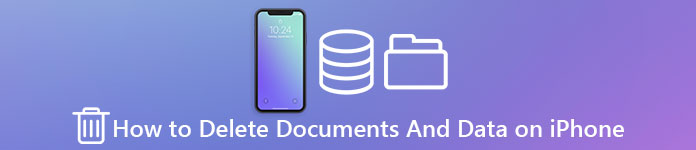

Lista przewodników
Część 1. Dlaczego dokument i dane zajmują tak dużo pamięci?
Dokumenty i dane to różne pliki lub dane przechowywane w pamięci iPhone'a, które są zwykle ignorowane, ponieważ zajmują tylko niewielką ilość pamięci. Ale w miarę upływu czasu i im częściej używasz swoich aplikacji, tym bardziej stają się te pliki, w którym to momencie zajmują już więcej miejsca w pamięci niż sama aplikacja. iphone-dokumenty-i-dane-przyklad.jpg
Najłatwiejszym sposobem zrozumienia, dlaczego dokumenty i dane zajmują tak dużo miejsca w pamięci na iPhonie, jest przede wszystkim poznanie sposobu ich gromadzenia. Wyobraź sobie, że zainstalowałeś i uruchomiłeś aplikację społecznościową, taką jak Facebook, Twój iPhone zapisze informacje o Twoim koncie, takie jak telefon lub e-mail, hasło, historia wyszukiwania i inne informacje na Facebooku. Dokumenty i dane to miejsce, w którym przechowywane są wszystkie inne informacje dotyczące aplikacji, z wyjątkiem samego rozmiaru aplikacji. Z czasem te bity pamięci stają się ogromną pamięcią, stąd potrzeba wiedzy, jak wyczyścić dokumenty i dane na iPhonie.
Część 2. Wyczyść dokumenty i dane na iPhonie za pomocą FoneEraser na iOS
Możesz wyczyścić dokumenty i dane, które ma iPhone, za pomocą oprogramowania innej firmy. FoneEraser dla iOS to potężne i przydatne narzędzie do trwałego i dokładnego usuwania wszystkich danych i plików z iPhone'a. To oprogramowanie może być również używane, gdy chcesz wiedzieć, jak usunąć pliki z iPhone'a.
FoneEraser na iOS to najlepszy program do czyszczenia danych iOS, który może łatwo i całkowicie usunąć całą zawartość i ustawienia na iPhonie, iPadzie lub iPodzie.
- Wyczyść niechciane dane z iPhone'a, iPada lub iPoda touch.
- Szybkie usuwanie danych dzięki jednorazowemu nadpisywaniu, co pozwala zaoszczędzić czas na mnóstwo plików danych.
- Jest bezpieczny i łatwy w użyciu.
Krok 1Zainstaluj i uruchom FoneEraser na iOS na swoim komputerze.

Krok 2Podłącz iPhone'a do komputera za pomocą kabla USB.

Krok 3Po podłączeniu iPhone'a do komputera stuknij Zaufaj na Twoim iPhonie program automatycznie rozpozna i przeskanuje Twoje urządzenie.

Krok 4Wybierz Usunąć wszystkie dane. Zauważ, że cokolwiek zostało usunięte przez ten program, nie może być odzyskane ani cofnięte. Upewnij się wykonać kopię zapasową ważnych plików wcześniej, aby zapobiec utracie ważnych plików.

Krok 5Do wyboru są trzy poziomy bezpieczeństwa, niski, Średni, Wysoki. Wybierz odpowiednio. wybierz na podstawie tego, ile pamięci chcesz się pozbyć.

Krok 6Aby rozpocząć proces czyszczenia, kliknij Start przycisk. Teraz poczekaj i zobacz, jak Twój iPhone ma więcej miejsca w pamięci niż wcześniej.

FoneEraser na iOS to najlepszy program do czyszczenia danych iOS, który może łatwo i całkowicie usunąć całą zawartość i ustawienia na iPhonie, iPadzie lub iPodzie.
- Wyczyść niechciane dane z iPhone'a, iPada lub iPoda touch.
- Szybkie usuwanie danych dzięki jednorazowemu nadpisywaniu, co pozwala zaoszczędzić czas na mnóstwo plików danych.
- Jest bezpieczny i łatwy w użyciu.
Część 3. Ręczne usuwanie dokumentów i danych z iPhone'a
Istnieją różne sposoby ręcznego usuwania dokumentów i danych z iPhone'a. możesz to zrobić za pomocą ustawień lub samej aplikacji. Oto kilka rozwiązań, dzięki którym możesz łatwo i skutecznie pozbyć się takich konsumentów przestrzeni pamięci.
Usuń dokumenty i dane, które iPhone zgromadził z ustawień
Jeśli chcesz wyczyścić dokumenty i dane z przeglądarki internetowej Safari na iPhonie, oto jak możesz użyć ustawień, aby to zrobić.
Krok 1Otwórz iPhone'a Oprawa.
Krok 2Wybierz Ogólne.
Krok 3Wybierz iPhone Storage.
Krok 4Przewiń w dół i wybierz Safari.
Krok 5Stuknij strona danych.
Krok 6Stuknij Usuń wszystkie dane witryny.
Krok 7Potwierdź proces, dotykając Usuń teraz.
Odciąż aplikacje, aby wyczyścić dokumenty i dane na iPhonie
Aplikacja Offload to opcja na iPhonie, która pozwala zwolnić miejsce w pamięci bez utraty danych aplikacji. Nie martw się, ponieważ nawet jeśli Twoja aplikacja wydaje się być usunięta, możesz odzyskać i ponownie uzyskać dostęp do jej zawartości po ponownej instalacji. Oto jak możesz odciążyć swoje aplikacje.
Krok 1Otwórz iPhone'a Oprawa.
Krok 2Wybierz Ogólne.
Krok 3Wybierz iPhone Storage.
Krok 4Przewiń w dół i wybierz aplikację, którą zamierzasz odciążyć.
Krok 5Stuknij Odłóż aplikację.
Krok 6Pojawi się krok potwierdzenia, aby upewnić się, że zamierzasz to zrobić. Uzyskiwać Odłóż aplikację aby potwierdzić proces rozładowania.
Zainstaluj ponownie aplikację bezpośrednio w ustawieniach.
Całkowicie usuń dokumenty i dane z iPhone'a, odinstalowując i ponownie instalując aplikacje
Najlepszym sposobem na całkowite pozbycie się wszystkich dokumentów i danych przechowywanych w aplikacji jest jej całkowite odinstalowanie lub usunięcie i ponowne zainstalowanie, jeśli jest to dla Ciebie naprawdę ważna aplikacja. Oto jak możesz odinstalować i ponownie zainstalować aplikacje.
Krok 1Otwórz iPhone'a Oprawa.
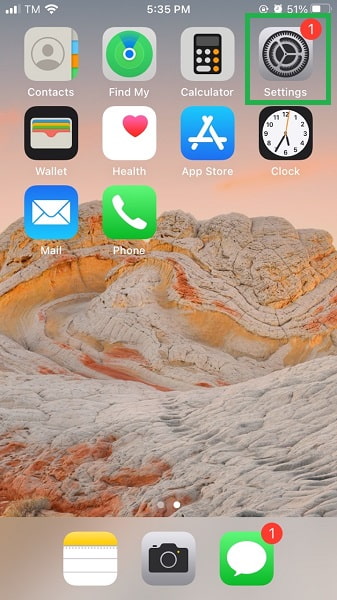
Krok 2Wybierz Ogólne.

Krok 3wybierać iPhone Storage.

Krok 4Przewiń w dół i wybierz aplikację, którą chcesz usunąć.
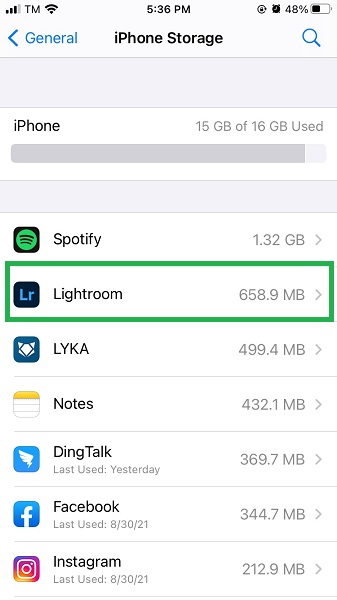
Krok 5Stuknij Usuń aplikację.
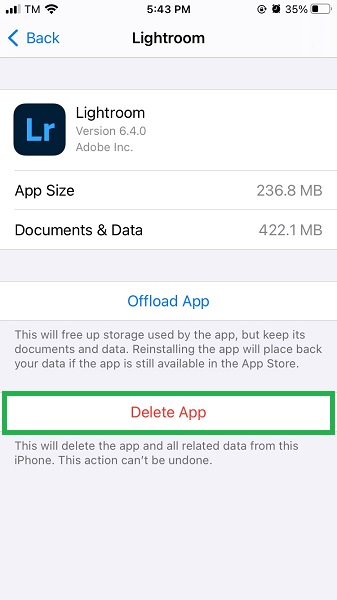
Krok 6Pojawi się krok potwierdzenia, aby upewnić się, że zamierzasz to zrobić. Stuknij Usuń aplikację, aby potwierdzić usunięcie aplikacji.

Krok 7Po całkowitym usunięciu aplikacji możesz teraz zainstalować ją ponownie na swoim iPhonie. Otwórz sklep z aplikacjami.
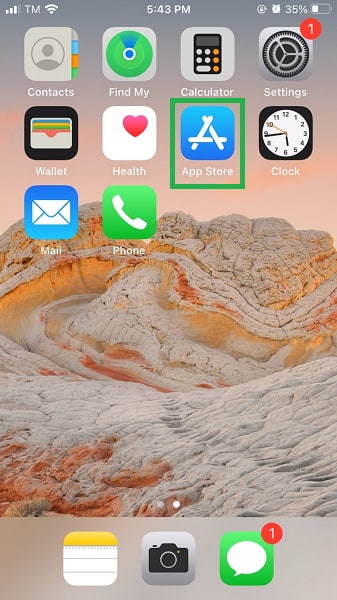
Krok 8Wyszukaj nazwę tej aplikacji.
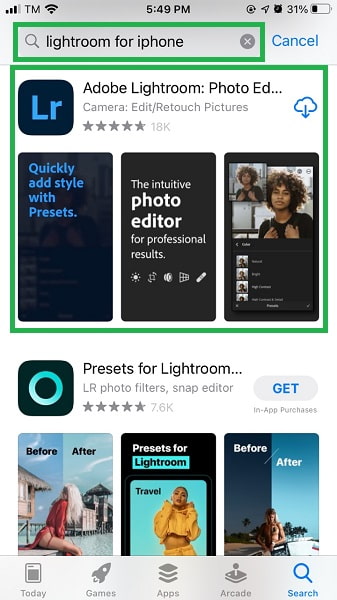
Krok 9Wybierz aplikację i zainstaluj ją ponownie.
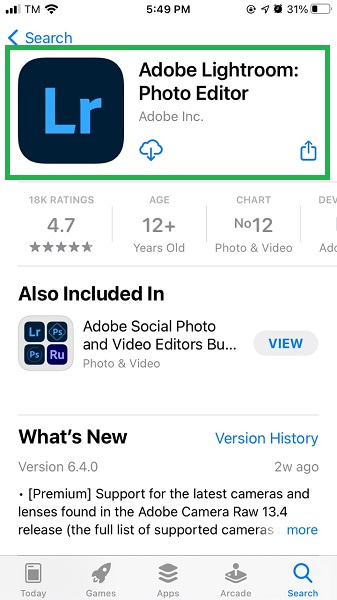
Część 4. Często zadawane pytania dotyczące usuwania dokumentów i danych na iPhonie
1. Jak sprawdzić dokumenty i dane na iPhonie?
Otwórz Ustawienia iPhone'a> Ogólne> Pamięć iPhone'a. Otwórz aplikację, którą chcesz sprawdzić.
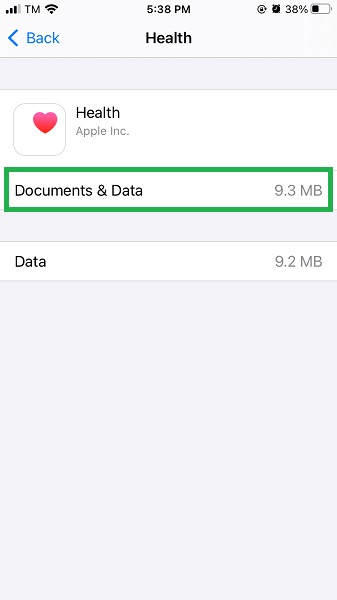
2. Czy powinienem usuwać dokumenty i dane na moim iPhonie?
Tak, dokumenty i dane składają się głównie z niepotrzebnych i nieistotnych danych, które spowalniają działanie telefonu i aplikacji oraz zajmują nieuzasadnione ogromne ilości pamięci. Nie potrzebujesz wszystkiego, co jest tutaj, najprawdopodobniej nawet nie wiesz, czym są dokumenty i dane na Twoim iPhonie, równie dobrze możesz je usunąć. Powinieneś to zrobić, aby zwolnić miejsce na iPhonie i zrobić miejsce dla nowych plików lub danych.
Kliknij Przywróć ponownie, aby potwierdzić. Po zakończeniu procesu przywracania otrzymasz powiadomienie na stronie iCloud.com oraz e-mail na adres powiązany z Twoim Apple ID. Sprawdź swoją aplikację kontaktów, czy kontakty zostały pobrane.
3. Jak wyczyścić dokumenty i dane na iPhone 6s i wcześniejszych modelach?
Jeśli używasz modelu iPhone 6s lub starszego, masz podobne sposoby maksymalizacji pojemności pamięci w nowszych modelach. Aby wyczyścić dokumenty i dane na iPhonie, usuń swoje aplikacje, odciąż je lub użyj narzędzia innej firmy.
Wnioski
Dokumenty i dane na iPhonie w niektórych przypadkach zajmują więcej miejsca w pamięci niż rzeczywiste aplikacje, do których należą. Może to być główny powód spowolnienia i marnowania miejsca w pamięci iPhone'a. Dowiedz się, jak wyczyścić dokumenty i dane zgromadzone przez iPhone'a i uwolnić urządzenie od niepotrzebnych i nieistotnych konsumentów pamięci. Zmaksymalizuj pamięć swojego iPhone'a dzięki FoneEraser dla iOS i ciesz się jego działaniem najlepiej, jak potrafisz.
